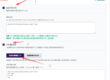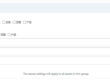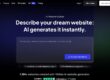PDF 是共享可下载资源、扩大电子邮件列表,甚至在会员专区销售数字产品的绝佳方式。将 PDF 上传到您的网站可以立即提高其价值,无论您是使用它来共享指南、提供引导磁铁还是安排重要文档。
想象一下,让您的访客能够即时访问高质量内容,同时又能保持布局简洁专业。只需点击几下,即可直接从您的页面或帖子中查看或下载 PDF。
在本文中,我们将引导您完成如何将 PDF 文件添加或上传到 WordPress 网站的过程。让我们开始吧!
为什么要将 PDF 上传到 WordPress?
将 PDF 文件上传到您的 WordPress 网站可以改善用户与您的内容的互动。它让您的访客能够以简单可靠的格式访问有用的信息。
以下是在您的网站上使用 PDF 文件的主要原因:
- 分享实用下载内容——PDF 格式可让您提供指南、电子书、清单和宣传册。这些文件能为您的受众带来价值,并帮助您建立信任。当访客找到有用的内容时,他们更有可能在您的网站上停留更长时间。
- 提升用户参与度——添加可下载文件,让用户有理由采取行动。即使是简单的下载点击,也能增加用户在您网站上的停留时间,并降低跳出率。
- 建立你的电子邮件列表——你可以索要电子邮件地址,并免费获得一份 PDF 文件。这有助于你扩大邮件列表,并接触到对你的产品感兴趣的用户。
- 重复利用现有内容– 将长博客文章转换为简短的 PDF,方便喜欢离线阅读的用户阅读。这是一种从现有内容中获取更多价值的好方法。
- 提升可访问性——PDF 在手机、平板电脑和电脑上呈现一致。大多数设备无需任何额外应用即可打开。这让每个人都能轻松浏览您的内容。
- 提供离线访问——下载 PDF 后,用户可以随时阅读。这对于想要保存信息并稍后再查看的用户非常有用。
- 轻松共享文件——无需将大型文档附加到电子邮件,只需将 PDF 上传到您的网站并分享链接即可。更快捷,更专业。
如何为 WordPress 准备 PDF 文档:分步指南
在将 PDF 上传到 WordPress 网站之前,务必确保文件已正确准备好。以下是准备用于 WordPress 网站的 PDF 所需遵循的几个步骤:
步骤 1:明确命名
将 PDF 文件上传到 WordPress 时,请使用能够反映其内容的描述性文件名。例如,请使用 Ecommerce-Business-Guide-2025.pdf 而不是 document1.pdf。这样更易于管理,也更易于用户和搜索引擎理解。

第 2 步:优化文件大小
大型 PDF 文件可能会降低网站速度。您可以使用 Smallpdf 或 Adobe Acrobat 等工具来压缩文件,同时保持文件质量。较小的文件大小可以加快加载速度,并显著提升用户体验。
步骤 3:添加辅助功能标签
如果可能,请在 PDF 中添加辅助功能标签。这些标签可以帮助屏幕阅读器解读内容,让您的文件更方便残障人士阅读。
步骤 4:保护敏感信息
如果您的 PDF 包含私人或机密内容,请考虑在上传前设置密码保护。这可以为您的文件增加一层额外的安全保障。
如何将 PDF 上传到 WordPress 网站?
将 PDF 上传到 WordPress 非常简单,无需任何插件或高级设置。以下是上传 PDF 文件的方法:
步骤 1:访问 WordPress 媒体库
首先登录 WordPress 管理面板。在左侧菜单中,前往“媒体”,然后点击“媒体库”。然后选择“添加媒体文件”打开上传屏幕,您可以在其中将新文件上传到您的网站。

第 2 步:上传您的 PDF 文件
现在,您有两种上传文件的选项。直接将 PDF 文件拖放到上传区域。或者点击“选择文件”,在电脑上找到该 PDF 文件,上传后点击“打开”。您的 PDF 文件将与其他媒体文件(例如图片和视频)一起显示在媒体库中。
注意:上传时间可能因文件大小而异。

步骤 3:查看和管理您的 PDF
在媒体库中点击新上传的 PDF 。在右侧,您将看到标题、文件类型和大小等详细信息。在这里,您可以编辑标题、添加描述,甚至复制文件 URL,以便稍后用于链接或嵌入。

如何将 PDF 文件添加到 WordPress 页面:两种简单方法
PDF 上传到媒体库后,您可以轻松地将其插入到网站的任何页面或帖子中。无论您要共享可下载的文档、宣传册还是资源,WordPress 都允许您使用内置编辑器轻松添加 PDF。
方法 1:使用文件块(Gutenberg 编辑器)添加 PDF
WordPress 本身并不像图片或视频那样以内联方式显示 PDF 内容。不过,您可以使用文件区块将其添加为简洁、可点击的下载链接。
步骤 1:打开页面或帖子
前往 WordPress 信息中心,打开要添加 PDF 的页面或帖子。点击编辑器中的“添加块(+)”按钮打开块库。

步骤 2:添加文件块
在区块搜索栏中,输入“文件”并选择“文件”区块。然后,系统将提示您上传新的 PDF 或从媒体库中选择一个。

步骤 3:插入 PDF
选中后,“文件”区块将自动插入一个可点击的下载链接,其中包含文件名和下载按钮。这样访问者就可以快速访问您的文档。
步骤 4:自定义显示
您可以直接在编辑器中重命名文件链接文本,并根据需要调整对齐方式。如果您只想显示链接(而不是完整的内联嵌入),请检查块设置,并关闭“显示内联嵌入”选项(如果已启用)。
文件区块不会在页面上直接显示 PDF。访客必须点击链接或按钮才能查看或下载文件。如果您希望 PDF 内容直接显示在文章中,则需要一个插件(例如 PDF Embedder)来获得更多交互选项,我们将在方法 2中介绍。
方法 2:如何使用插件将 PDF 添加到 WordPress
将 PDF 直接嵌入到 WordPress 文章或页面中,可以提升内容的互动性和可访问性。有一些插件可以帮助您实现这一点,例如PDF Embedder、EmbedPress等。
在本指南中,我们将重点介绍使用PDF Embedder插件的方法,该方法简单且适合初学者。
步骤 1:安装并激活插件
要将 PDF 上传到 WordPress,请登录WordPress 控制面板。在左侧菜单中,前往“插件”>“添加新插件”。在搜索栏中,输入PDF Embedder,等待插件出现在搜索结果中。点击“立即安装”,按钮更改后,选择“激活”。

第 2 步:配置插件设置(可选)
激活插件后,您可以直接使用它,但如果您想更好地控制 PDF 的显示方式,请前往“设置”>“PDF 嵌入器”。在这里,您可以调整嵌入式查看器的宽度和高度、工具栏的位置(顶部或底部)以及是否显示下载按钮等选项。
这些设置可让您定制 PDF 显示以匹配您网站的样式和功能。

步骤 3:将 PDF 添加到页面或帖子
现在是时候嵌入您的 PDF 了。打开您希望显示 PDF 的页面或帖子。在WordPress 区块编辑器中,点击(+)添加区块按钮,然后搜索PDF 嵌入器区块。

选择后,点击“媒体库”选项,选择已上传的 PDF 文件,或使用“上传”选项直接从设备添加新文件。选择后,插件将插入文件并在编辑器中生成实时预览。

步骤 4:调整块内的显示选项
添加 PDF 区块后,您可以微调其在页面上的显示方式。使用右侧边栏的区块设置可以启用或禁用内联显示、设置高度(以像素为单位),或配置是否在新标签页中打开文件。
您还可以选择在查看器下方显示下载按钮,让用户可以直接从您的网站保存 PDF 文件。
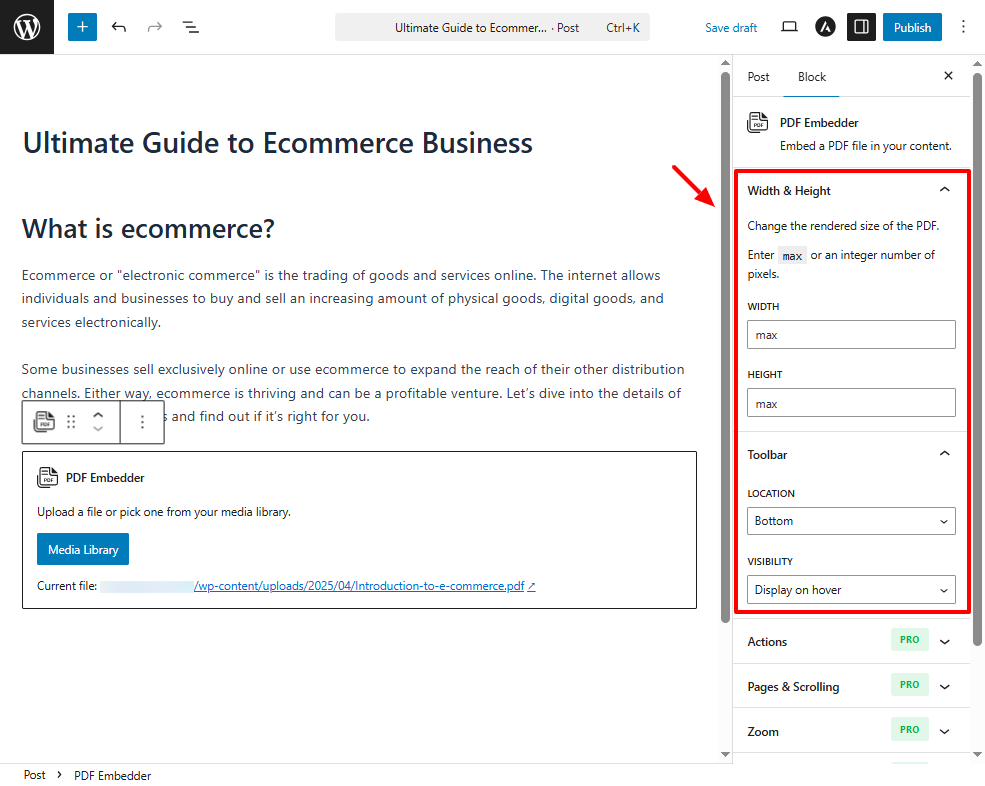
步骤5:预览并发布您的内容
在上线之前,最好预览一下页面,以确保 PDF 的外观和功能符合预期。点击编辑器右上角的“预览”按钮。
如果一切正常,请点击“发布”(如果您正在编辑现有帖子,请点击“更新”)。您嵌入的 PDF 现已完全集成到您的页面或帖子中,可供用户滚动、缩放和交互。

最后的想法
在 WordPress 网站添加或上传 PDF 文档,是与受众分享高价值内容的简单而有效的方法。内置的文件区块非常适合快速、直接地下载。
但是,如果您希望用户直接在页面上查看 PDF,那么像PDF Embedder这样的插件可以提供更具交互性和更精致的体验。无论您选择哪种方法,使用 PDF 都有助于增强用户参与度、提高可访问性并使内容保持井然有序。
这是提供专业内容的绝佳方式,您的访问者可以随时通过任何设备访问!
常见问题 (FAQ)
问:我需要一个插件来在 WordPress 中嵌入 PDF 吗?
不,您可以使用 WordPress 内置的文件区块链接到 PDF。但是,如果您想嵌入 PDF 以便直接在文章或页面中查看,则需要使用 PDF Embedder 之类的插件。
问:我可以在一页上嵌入多个 PDF 吗?
是的,您可以通过重复这些步骤来嵌入所需数量的 PDF,只需添加额外的 PDF 嵌入器块并为每个块选择不同的文件即可。
问:我可以在 WordPress 上使用密码保护 PDF 吗?
是的,要么保护嵌入的页面,要么在上传前使用 Adobe Acrobat 对文件进行密码保护。
问:为什么我的 PDF 无法在移动设备上打开?
某些移动浏览器可能要求用户下载 PDF,而不是在浏览器中打开。嵌入功能可以帮助改善这种情况。
问:PDF 文件大小有限制吗?
这取决于您的 WordPress 主机设置。许多服务器会限制上传大小(例如 2MB)。您可以通过 .htaccess 或 php.ini 文件更改此设置,或者联系您的主机提供商。